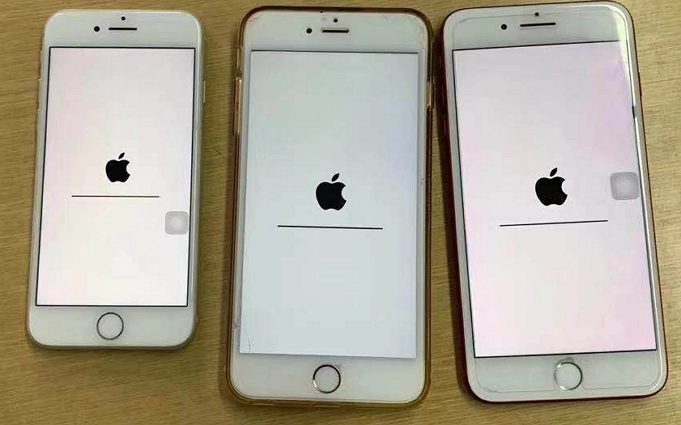Sei uno di quelli il cui iPhone è bloccato sulla schermata di caricamento ? Ti chiedi perché il tuo iPhone 15/14/13/12/11 si è bloccato sulla schermata di caricamento nera e non si accende ?
Bene, se questo problema ti preoccupa , non preoccuparti. In generale, gli utenti di iPhone devono affrontare molti errori e anche l’iPhone bloccato sulla ruota che gira è uno di questi problemi. Il problema si verifica per quegli utenti che hanno recentemente aggiornato il proprio dispositivo all’ultima versione di iOS 17/16/15/14/13/12/11.
Quindi, se anche tu sei uno di quelli che sono irritati dallo stesso problema, allora questo è il posto perfetto in cui sei atterrato. In questo blog, ti guideremo attraverso alcuni motivi comuni per l’errore e modi efficaci per riparare l’iPhone bloccato sulla schermata di caricamento.
Motivi per iPhone bloccato sullo schermo nero con ruota che gira (caricamento).
Se stai pensando al motivo per cui il mio iPhone è bloccato sulla schermata di caricamento, allora ci possono essere diversi motivi dietro. Ho elencato quattro motivi importanti che possono portare a un problema del genere.
Sono:
- Di recente hai aggiornato il tuo iOS per il quale hai risolto il problema
- Hai provato a eseguire il jailbreak dell’iPhone
- Il tuo iPhone è stato interrotto dopo il ripristino tramite iCloud o iTunes
- Durante l’aggiornamento del telefono
Quindi queste sono alcune possibili cause dell’errore. Ora, controlla i seguenti metodi su come superare il problema.
Come riparare l’iPhone bloccato sulla schermata di caricamento: i metodi migliori
Ora è il momento di trovare e applicare tutte le possibili correzioni per l’iPhone bloccato sulla schermata di caricamento nera. Quindi esaminiamoli .
Metodo 1: riavvia il tuo iPhone
Questo è uno dei modi migliori per risolvere il problema che stai riscontrando. Molti utenti hanno risolto il problema riavviando i propri dispositivi.
Ecco i passaggi per riavviare iPhone di diversi modelli:
Per iPhone 7 e 7+
Innanzitutto, premi a lungo i tasti Sospensione e Riduzione del volume insieme. Quando lo schermo del telefono diventa nero, lascia entrambi i pulsanti. Successivamente, premi nuovamente il pulsante Sospensione fino a quando il logo dell’iPhone non viene visualizzato sullo schermo.
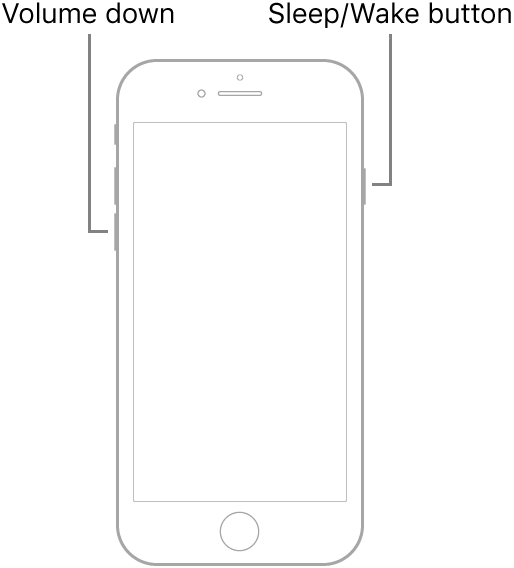
Per iPhone 8/10/XR/XS Max/ 11 Pro Max e successivi:
Premi i pulsanti Volume su e Volume giù e rilasciali contemporaneamente. Successivamente, tieni premuto il pulsante laterale e attendi finché il logo dell’iPhone non viene visualizzato sullo schermo. Infine, inserisci la tua password per avviare l’iPhone.
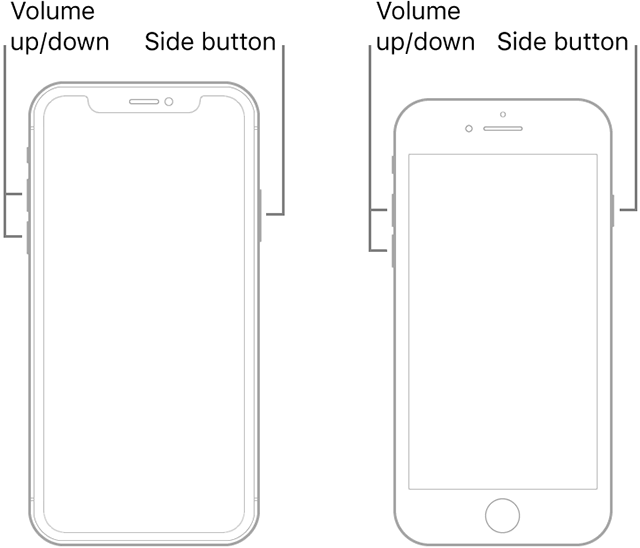
Metodo 2: carica il tuo iPhone
Se il riavvio non risolve il problema, carica il tuo iPhone e riavvialo. Perché una batteria scarica può interrompere correttamente la funzione del tuo iPhone.
Metodo 3: accedere alla modalità di ripristino e ripristinare
Prima di applicare questo metodo, devi eseguire un backup dei tuoi file altrimenti potresti perdere i tuoi dati.
I seguenti passaggi ti aiuteranno:
- Innanzitutto, apri iTunes sul tuo PC
- Quindi, tieni premuto Volume giù e collega il dispositivo al PC tramite il cavo USB originale
- Dopo aver visto il logo di iTunes sul tuo PC, rilascia il tasto del volume dell’iPhone. Ora iTunes riconoscerà il tuo iPhone in modalità di ripristino
- Quando viene visualizzato un messaggio pop-up sullo schermo del PC, toccare l’ opzione Ripristina
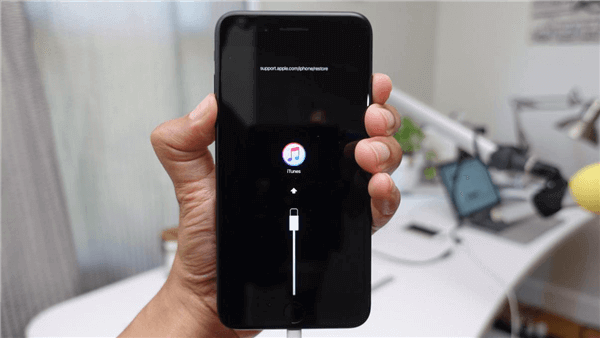
Metodo 4: aggiorna il sistema operativo iPhone
Una versione obsoleta di iOS potrebbe interrompersi frequentemente e potrebbe essere il motivo per cui l’iPhone si blocca sulla schermata di caricamento. Puoi risolverlo aggiornando il tuo software all’ultimo.
Seguire i passaggi seguenti può aiutarti ad aggiornare il tuo sistema operativo iPhone:
- Innanzitutto, assicurati di utilizzare l’ultima versione di iTunes sul tuo PC. Dopo aver aperto iTunes sul tuo PC, collega il tuo iPhone al PC tramite il cavo USB originale
- Quindi, fai clic sull’icona dell’iPhone > seleziona l’ opzione Verifica aggiornamenti nella sezione Riepilogo
- Quindi, tocca l’ opzione Scarica e installa per avviare l’aggiornamento
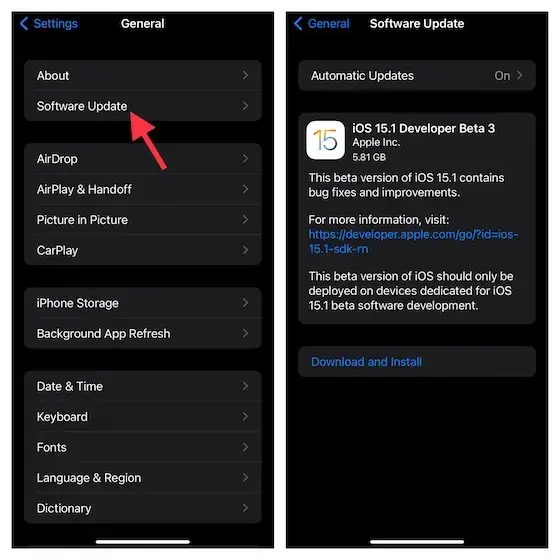
- Dopo aver completato l’aggiornamento, riavvia il tuo iPhone
Metodo 5: recupera iPhone da un backup
Se vedi continuamente uno schermo nero con una ruota che gira sul tuo iPhone, può essere risolto recuperandolo da un vecchio backup. Può essere possibile solo se hai eseguito un backup in precedenza. Oppure ci sono alte probabilità di perdere dati.
Ecco come ripristinare un backup:
- Collega il tuo iPhone a un PC e quindi apri iTunes
- Dopo che iTunes ha rilevato il tuo iPhone, avrai una schermata qui sotto
- Ora tocca l’ opzione Ripristina backup e seleziona il backup per ripristinarli
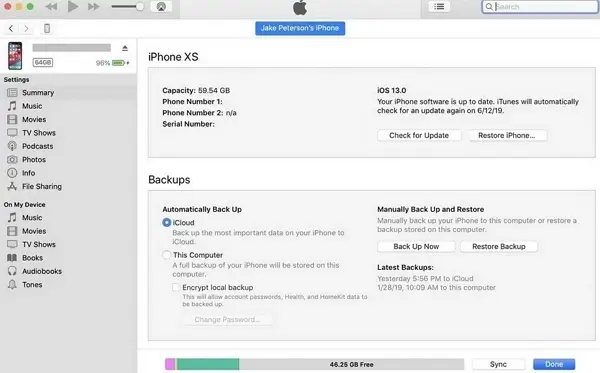
Al termine del processo di ripristino del backup, il sistema del dispositivo tornerà a uno stato normale e non si verificherà più un errore della ruota che gira dell’iPhone.
Metodo 6: metti il tuo iPhone in modalità DFU
Puoi mettere il tuo iPhone in modalità DFU e recuperarlo da iTunes per correggere l’iPhone bloccato durante il caricamento del cerchio. Segui i passaggi seguenti:
- Innanzitutto, collega il tuo iPhone al PC e avvia iTunes
- Premi a lungo i tasti Sleep e Home (per iPhone 6s e precedenti) o premi contemporaneamente il tasto Volume giù (per iPhone 7) per alcuni secondi
- Successivamente, rilascia il pulsante Sospensione ma continua a tenere premuto il tasto Home/Volume giù fino a quando non viene visualizzato “iTunes ha rilevato un iPhone in modalità di ripristino”
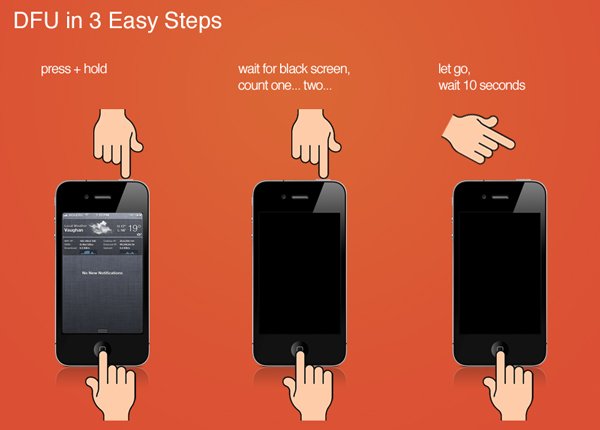
- Successivamente, rilascia il tasto Home/Volume giù e lo schermo del tuo iPhone diventerà nero. ( Nota : è necessario ripetere i passaggi se lo schermo non diventa nero)
- Ora ripristina il tuo iPhone da iTunes e premi OK
Metodo 7: visita l’Apple Store
Se non funziona nulla per riparare l’iPhone bloccato sulla schermata di caricamento, devi portare il tuo iPhone al negozio Apple più vicino per ripararlo. Forse c’è qualche danno interno che non può essere riparato a casa da solo.
Se il tuo dispositivo è in garanzia, verrà riparato gratuitamente. Visita presto per evitare la fretta e sperare che il problema venga risolto presto.
Metodo 8: Soluzione definitiva per riparare l’iPhone bloccato nella schermata di caricamento con un clic (consigliato)
Oltre ai metodi manuali, se sei stufo di usarli e cerchi un modo avanzato, scegli lo strumento di riparazione sistema iOS. Questo è il modo migliore per risolvere l’iPhone bloccato sull’errore della schermata di caricamento (ruota che gira). Il software è facile da usare e consente agli utenti di risolvere tutti i tipi di problemi su iPhone/iPad/iPod Touch.
Alcuni altri errori che può correggere includono iPhone bloccato sul logo Apple, iPhone bloccato sull’aggiornamento richiesto, iPhone non si accende, iPhone bloccato su schermo bianco / schermo nero e altri. Supporta tutti i modelli di iPhone come iPhone 15/15 Pro/14/14 Pro/13/13 Pro/12/11/X/XR/XS/8/7/6 ecc.
Pertanto, si consiglia vivamente di scaricare e installare questo potente strumento di riparazione e riparare l’iPhone bloccato sulla schermata di caricamento dopo il ripristino.
Conclusione
Quindi questo blog è finito qui e spero che tu abbia risolto con successo l’iPhone bloccato sul caricamento del problema dello schermo facilmente. Non c’è dubbio che tali tipi di problemi possono verificarsi a causa di vari motivi, ma allo stesso tempo esistono metodi per risolverli.
In alternativa, puoi scegliere la riparazione sistema iOS strumento in quanto questo è un modo avanzato per risolvere ogni tipo di problema senza problemi.
Inoltre, se hai suggerimenti o domande, inseriscili gentilmente nella sezione dei commenti qui sotto.
Sophia Louis is a professional blogger and SEO expert. Loves to write blogs & articles related to Android & iOS Phones. She is the founder of it.android-ios-data-recovery.com and always looks forward to solve issues related to Android & iOS devices